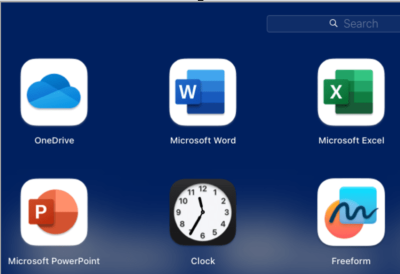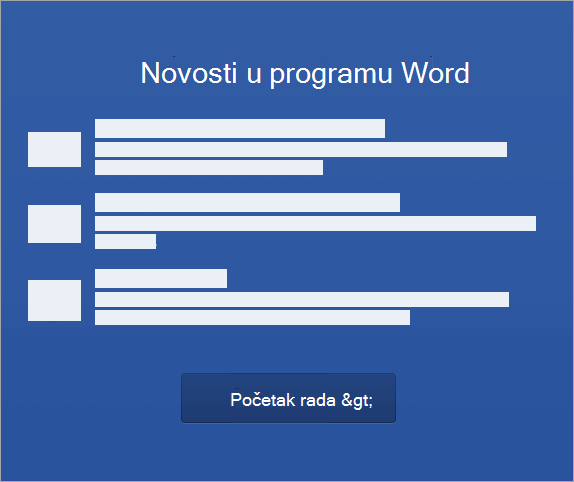Preuzimanje i instalacija ili ponovna instalacija Office 2021, Office 2019 ili Office 2016
Primjenjuje se na
Važno: Podrška za Office 2016 i Office 2019 završila je 14. listopada 2025. i neće biti proširenja ni proširenih sigurnosnih ažuriranja. Sve aplikacije sustava Office 2016 i Office 2019 i dalje će funkcionirati. No mogli biste izložiti se ozbiljnim i potencijalnom štetnim sigurnosnim rizicima.
Ako prvi put instalirate aplikaciju Office najprije morate poduzeti neke korake za postavljanje. Proširite odjeljak dodatne informacije u nastavku.
No ako ponovno instalirate Office, a već ste iskoristili ključ proizvoda i imate račun povezan s programom Office, idite na odjeljak prijava da biste preuzeli Office.
Savjet: Ako ste vlasnik male tvrtke i tražite dodatne informacije o postavljanju sustava Microsoft 365, posjetite Pomoć i učenje za male tvrtke.
Instalacija Office prvi put
Neki Office 2021, Office 2019 i Office 2016 isporučuju s ključem proizvoda. Ako je to učinio vaš, Office prvi put instalirajte, prijavite se pomoću postojećeg ili novog Microsoftova računa i unesite ključ proizvoda na office.com/setup. Iskorištavanje ključa ono je što povezuje vaš račun s Office tako da to morate učiniti samo jedanput. Već ste to učinili? U nastavku odaberite karticu za verziju koju pokušavate instalirati.
Ponovna Office
Ako Office izvorno bio predinstaliran i morate ga ponovno instalirati na istom uređaju ili na novom uređaju, već biste trebali imati Microsoftov račun povezan s vašim primjerkom Office. To je račun koji ćete koristiti za instalaciju Office prema uputama u nastavku. Ako najprije morate deinstalirati Office, pročitajte članak Deinstalacija sustava Office s PC-ja ili Deinstalacija sustava Office za Mac.
Napomena: Koraci za instalaciju verzija 2021, 2019 ili 2016 programa Office Professional Plus, Office Standard ili samostalne aplikacije kao što su Word ili Project mogu se razlikovati ako ste Office office nabavili putem jednog od sljedećih:Microsoft Workplace Discount Program(ranije poznato pod nazivom Home Use Program): Ako ste kupili Office za osobnu upotrebu putem tvrtke, pročitajte članak Instalacija sustava Office putem programa popusta na radno mjesto.Verzije s količinskim licenciranjem: ako radite u tvrtki ili ustanovi koja upravlja instalacijama, možda ćete morati razgovarati s IT odjelom. Neke tvrtke ili ustanove imaju različite načine instalacije Office na više uređaja.Prodavač treće strane: kupili ste Office od treće strane i imate problema s ključem proizvoda.
Prijavite se da biste preuzeli Office
-
Idite na nadzornu ploču Microsoftova računa, a ako još niste prijavljeni, odaberite Prijava.
-
Prijavite se pomoću Microsoftova računa koji ste povezali s ovom verzijom Office.
Zaboravili ste pojedinosti o računu? Pogledajte Zaboravio sam račun koji upotrebljavam za Office.
-
Na stranici Pregled odaberite Aplikacije sustava Office i na toj stranici pronađite Office koji želite instalirati i odaberite Instaliraj.
Da biste Office na nekom drugom jeziku ili instalirali 64-bitnu verziju, na padajućem izborniku potražite dodatne mogućnosti. Odaberite jezik i verziju sa željenim brojem bitova, a zatim odaberite Instalacija.
Sada ste spremni za instalaciju Office. U nastavku odaberite karticu za verziju koju pokušavate instalirati.
Instalacija Office 2021, 2019 ili 2016 na PC
Zapamtite da je jednokratna kupnja verzije Officelicencirana samo za jednu instalaciju.
-
Ovisno o pregledniku, odaberite Otvori datoteku (u pregledniku Edge ili Internet Explorer), Postavljanje (u pregledniku Chrome) ili Spremi datoteku (u pregledniku Firefox).
Ako vam se prikaže upit kontrole korisničkih računa u kojem piše: Želite li ovoj aplikaciji dopustiti unošenje promjena na uređaju? odaberiteDa.
Instalacija će započeti.
-
Instalacija je dovršena kada vam se prikaže izraz "Gotovi ste! i reproducira se animacija koja pokazuje gdje se na računalu nalaze aplikacije sustava Office. Slijedite upute u prozoru, primjerice kliknite Start > Sve aplikacije da biste vidjeli gdje se aplikacije nalaze i odaberite Zatvori.
Slijedite upute u prozoru da biste pronašli Office aplikacije. Ovisno o verziji programa Windows, odaberite Start , a zatim se pomaknite da biste pronašli aplikaciju koju želite otvoriti, npr. Excel ili Word ili upišite naziv aplikacije u okvir za pretraživanje.
Problemi prilikom instalacije ili prijave?
Ako ne možete instalirati sustav Office pomoć potražite u članku Otklanjanje poteškoća s instalacijom sustava Office.
Aktivacija Office
-
Odmah počnite Office aplikaciju tako da otvorite bilo koju aplikaciju kao što su Word ili Excel. Ne možete pronaći Office nakon instalacije?
U većini slučajeva Office kada pokrenete aplikaciju i nakon što prihvatite licencne odredbe tako da odaberete Prihvati.
-
Office se može aktivirati i automatski. No ovisno o vašem proizvodu mogli biste vidjeti čarobnjaka za aktivaciju sustava Microsoft Office. U tom slučaju slijedite upute da biste aktivirali Office.
Ako vam je potrebna pomoć s aktivacijom, pročitajte članak Aktivacija sustava Office.
Instalacija Office na Mac
-
Kada se preuzimanje dovrši, otvorite Finder, idite na Preuzimanja i dvokliknite instalacijski paket.
Savjet: Ako vam se prikaže poruka o pogrešci da datoteku Microsoft_Office_2016_Installer.pkg nije moguće otvoriti jer se ne zna tko joj je autor, pričekajte 10 sekundi, a zatim ponovno pokušajte dvokliknuti instalacijski paket. Ako ste zapeli na traci prikaza tijeka na Provjera valjanosti..., zatvorite traku prikaza tijeka i pokušajte ponovno.
-
Na prvom instalacijskom zaslonu odaberite Nastavi da biste započeli postupak instalacije.
-
Pregledajte ugovor o licenciranju softvera pa kliknite Nastavi.
-
Odaberite Prihvaćam da biste prihvatili odredbe ugovora o licenciranju softvera.
-
Odaberite načina instalacije sustava Office i kliknite Nastavi.
-
Pregledajte preduvjete prostora na disku ili promijenite mjesto instalacije, a zatim kliknite Instalacija.
Napomena: Ako želite instalirati samo određene aplikacije sustava Office, a ne cijeli paket, kliknite gumb Prilagodba i poništite programe koje ne želite.
-
Ako se to zatraži od vas, unesite lozinku na prijavu na Mac pa kliknite Instaliraj softver. (To je lozinka koju koristite za prijavu na Mac.)
-
Započet će instalacija softvera. Kliknite Zatvori kad je instalacija završena. Ako je ažuriranje dostupno, odaberite Ažuriraj i slijedite upute.
Pokrenite aplikacijuOffice i pokrenite postupak aktivacije
-
Kliknite ikonu Launchpad na traci Dock da bi vam se prikazale sve aplikacije.
-
U odjeljku Launchpad kliknite Microsoft Word.
-
Kada pokrenete Word, automatski se otvara prozor Novosti. Da biste započeli s aktivacijom, kliknite Početak rada. Ako vam je potrebna pomoć pri Office, pročitajte članak Aktivacija sustava Office za Mac. Ako Office aktivacija ne uspije, pročitajte članak Što pokušati ako ne možete instalirati ili aktivirati Office za Mac.
Napomene o instalaciji
Kako prikvačiti ikone Office aplikacije na sidrište?
-
Otvorite Finder > Applications (Aplikacije) pa otvorite željenu aplikaciju sustava Office.
-
Na Docku kliknite držeći tipku Control ili dvokliknite ikonu aplikacije pa odaberite Options (Opcije) > Keep in Dock (Zadrži u Docku).
Mogu li instalirati Office na iPhone ili iPad?
Da, pročitajte članak Instalacija i postavljanje sustava Office na uređajima iPhone i iPad. Možete i postaviti e-poštu na uređaju sa sustavom iOS (iPhoneu ili iPadu).